专为封装版GHOST系统打造 U启动v3.0综合教程

软件介绍
新手必看:Windows系统文件一般有两种格式:ISO格式和GHO格式。ISO格式又分为原版系统和GHOST封装系统两种。我们只需用“WinRAR”解压工具将其解压,解压后有大于600M(WIN7系统一般是2G)以上的GHO文件的,是封装的GHOST系统,PE里的U启动智能装机PE版的软件可以直接支持还原安装。如果解压后没有大于600M以上的GHO文件的是原版ISO格式系统,那么我们需要用安装原版XP和WIN7的方法安装,详细步骤请看其他相关教程。下文的教程主要针对封装版的GHOST系统,即gho系统或者iso内含系统gho文件的情况。
主要步骤:(五个步骤)
第一步:制作之前需要的软件、硬件准备
第二步:用U启动U盘装系统工具制作启动U盘
第三步:下载您需要的gho系统文件并复制到U盘里面
第四步:进入BIOS设置U盘启动顺序
第五步:用U盘启动进入PE快速安装系统
U启动制作U盘启动盘以及U盘装系统详细步骤:
第一步:制作前需要的软件、硬件准备
1、一个U盘(建议使用1GB以上容量的U盘)
2、下载U启动U盘装系统软件:点击下载U启动
3、下载您需要安装的ghost系统文件
第二步:用U启动U盘装系统工具制作U盘启动盘
1、我们在运行U启动主程序之前请您尽量先关闭杀毒软件和安全类的软件(本软件涉及对可移动磁盘的读写操作,那么部分杀软的误报会导致制作过程中出错!)下载完成之后Windows XP系统下直接双击运行即可,Windows Vista或Windows7/8系统请点击右键以管理员身份运行。
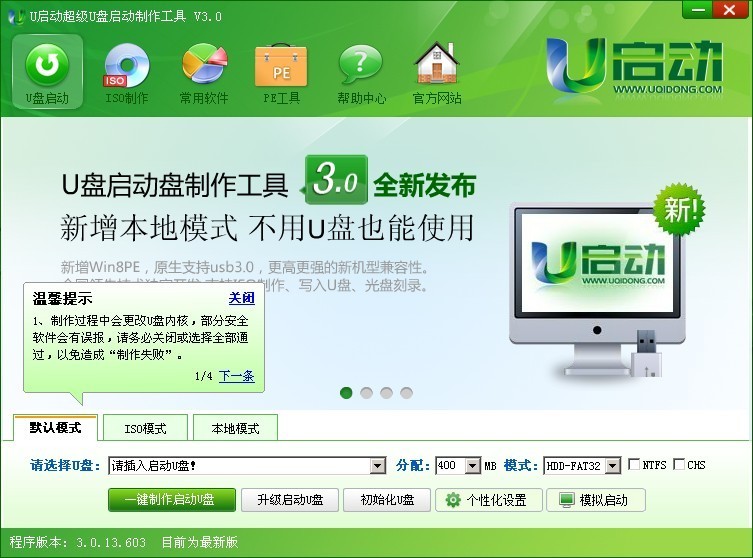
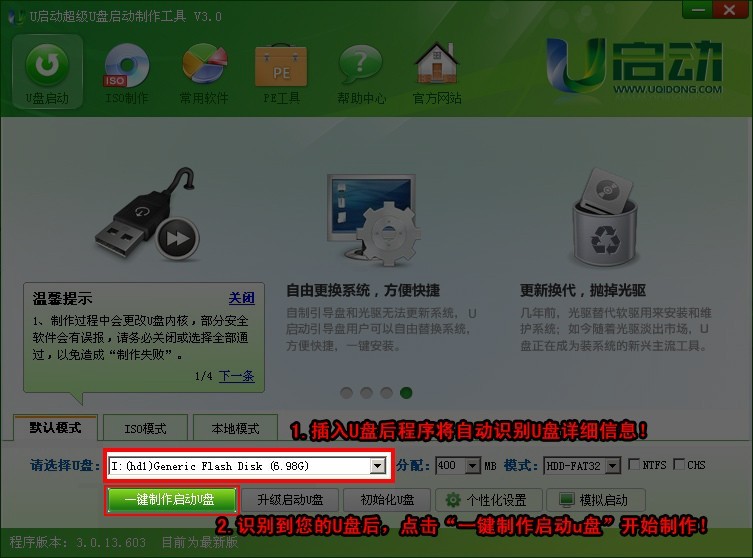
注意:U盘便宜,数据无价!制作之前,切记检查是否有重要的数据在U盘!若是刚买的空盘则无需考虑。直接制作即可!
2、运行U启动主程序后插入需要制作启动盘的U盘,插入U盘之后点击 按钮,软件会自动提示是否继续,确认所选的U盘无重要数据后开始制作:
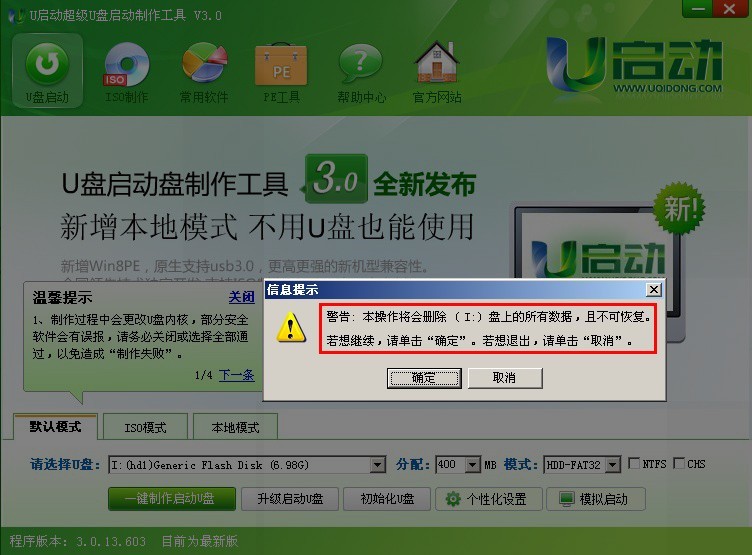
3、在制作过程中建议不要进行其它操作以免造成制作失败,制作过程中可能会出现短时间的停顿,请耐心等待几秒钟,当提示制作完成时将自动安全删除您的U盘并重新插拔U盘即可完成启动U盘的制作。
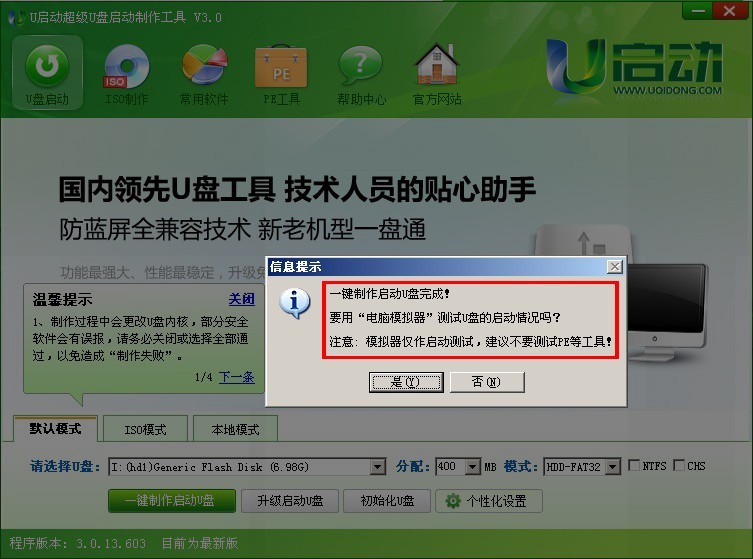
第三步:下载您需要的gho系统文件并复制到U盘里面
将您自己下载的GHO文件或GHOST的ISO系统文件复制到U盘“GHO”的文件夹中,如果您只是重装系统盘不需要格式化电脑上的其它分区,也可以把GHO或者ISO放在硬盘系统盘之外的分区中。
第四步:进入BIOS设置U盘启动顺序
电脑启动时按“del”或“F8”键进入BIOS设置具体设置请参阅 如何设置U盘启动盘USB电脑启动:
http://www.uqidong.com/help/48.html
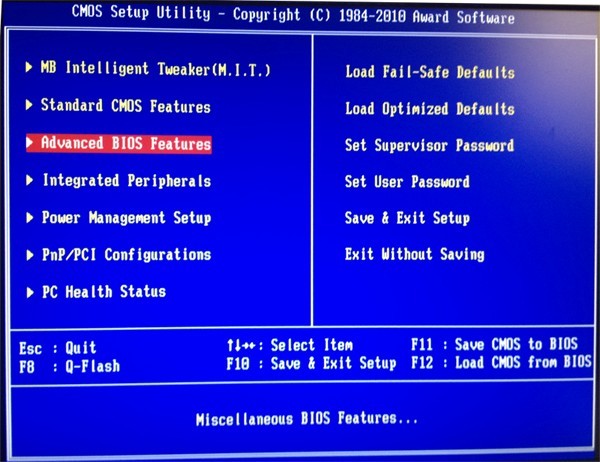
第五步: 用U盘启动进入PE快速安装系统
第一种方法:进PE用U启动智能装机PE专用版工具进行安装
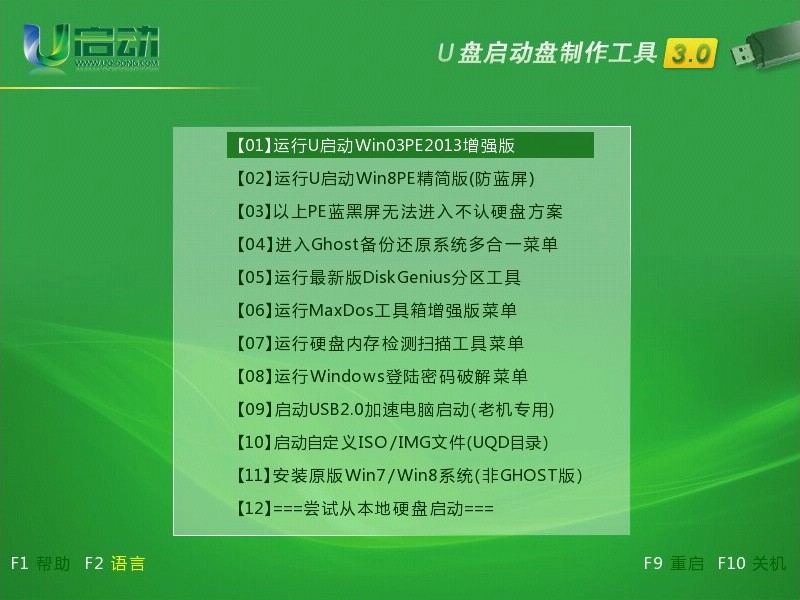
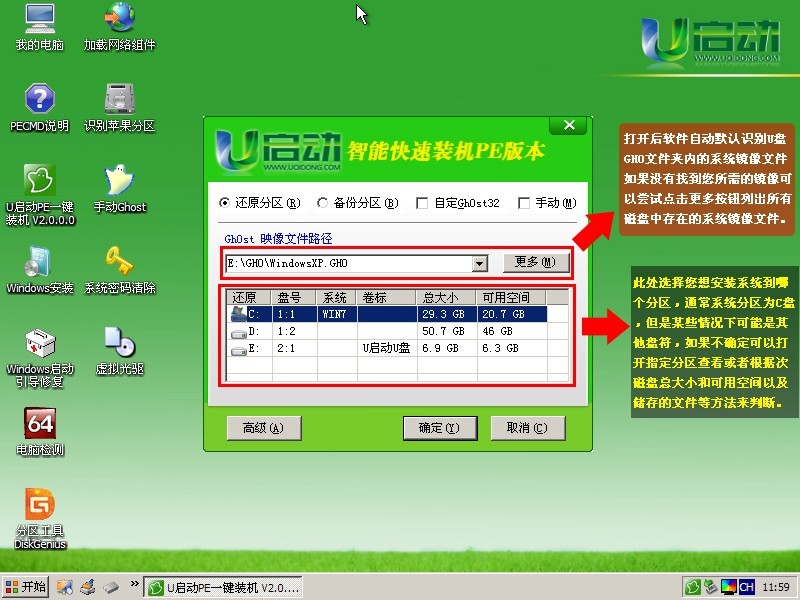
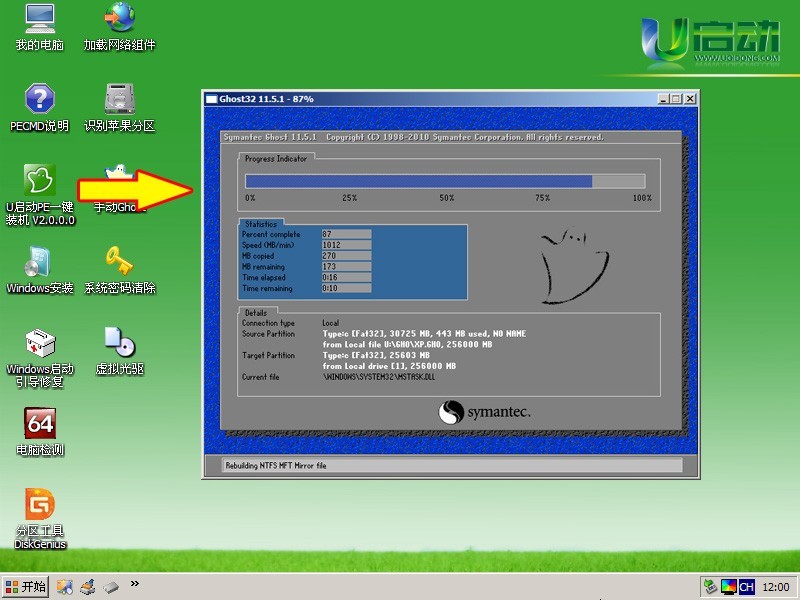
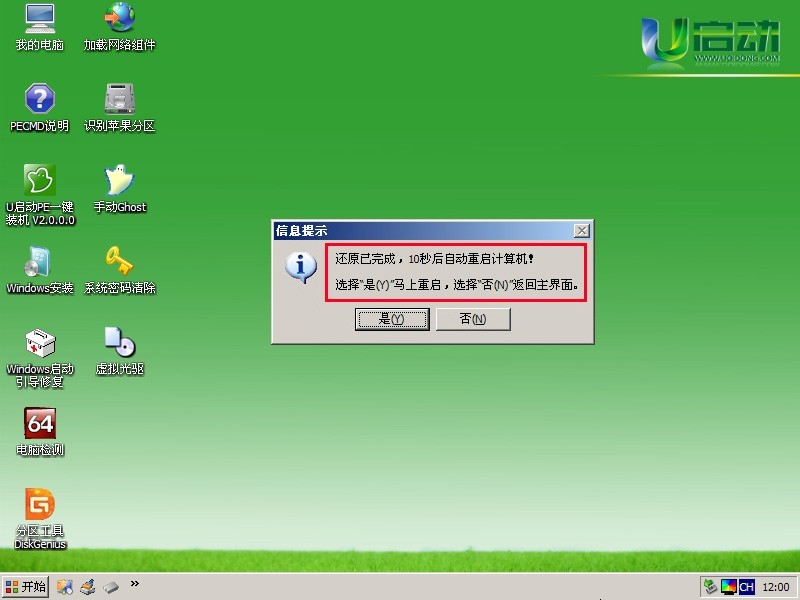
第二种方法:不进入PE安装Ghost系统。
把U盘GHO文件夹中默认安装的GHO系统文件重命名为“uqd.gho”。
插入U盘启动后点击“不进PE安装系统GHO到硬盘第一分区”即可进入安装系统状态了:
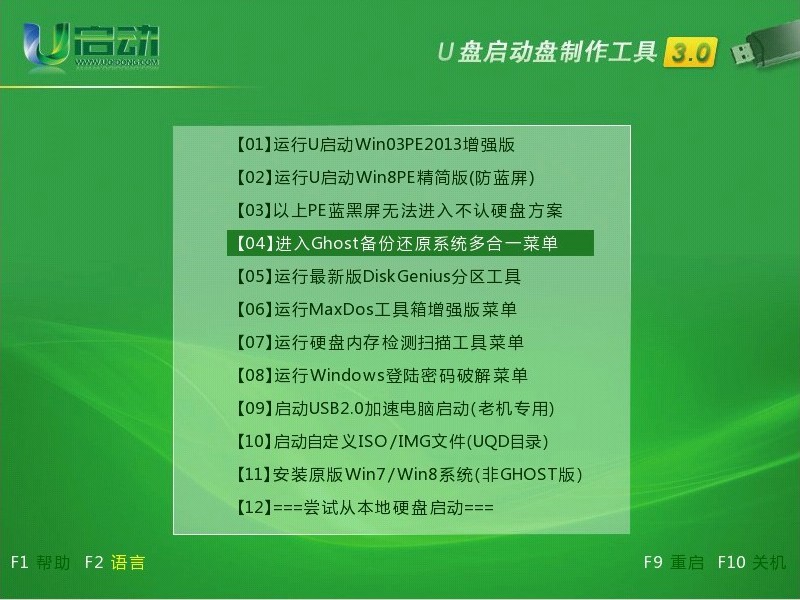

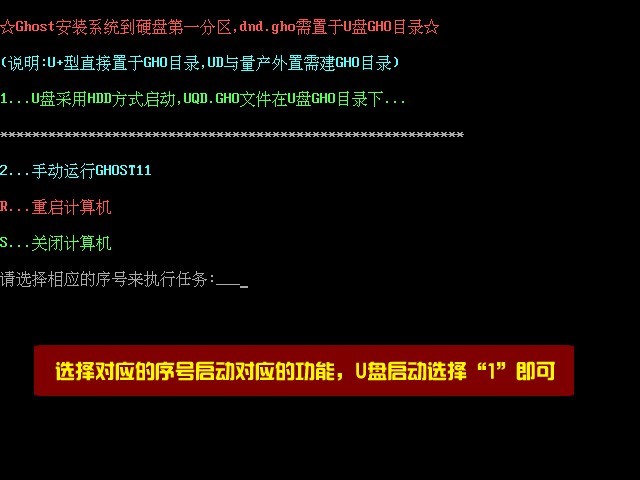
以上教程之外的第三种方法是安装原版的系统,我们的U启动全面支持WindowsXP和Windows7/8原版系统的安装,详细的安装方法请参看官方关于原版系统安装的图文和视频教程。
http://www.uqidong.com/help/61.html
原文链接:http://www.uqidong.com/download/182.html
U盘工具下载推荐
更多>>-
 万能u盘启动盘制作工具
[2023-02-27]
万能u盘启动盘制作工具
[2023-02-27]
-
 windows系统安装工具
[2022-09-01]
windows系统安装工具
[2022-09-01]
-
 纯净版u盘启动盘制作工具
[2022-09-01]
纯净版u盘启动盘制作工具
[2022-09-01]
-
 win7系统重装软件
[2022-04-27]
win7系统重装软件
[2022-04-27]

 联想win8改win7bios设置方法
联想win8改win7bios设置方法
 技嘉uefi bios如何设置ahci模式
技嘉uefi bios如何设置ahci模式
 惠普电脑uefi不识别u盘怎么办
惠普电脑uefi不识别u盘怎么办
 win8改win7如何设置bios
win8改win7如何设置bios
 bios没有usb启动项如何是好
bios没有usb启动项如何是好
 详析bios设置显存操作过程
详析bios设置显存操作过程
 修改bios让电脑待机不死机
修改bios让电脑待机不死机